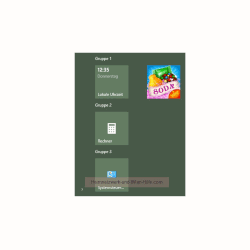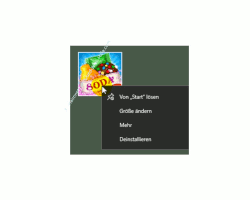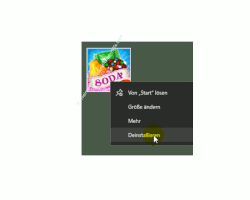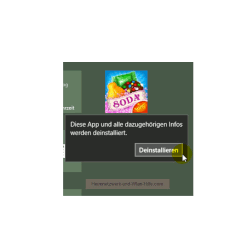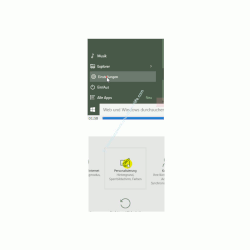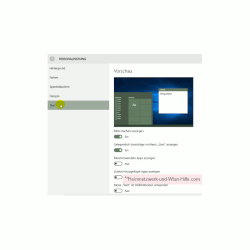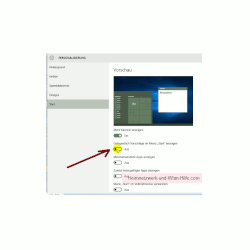auf heimnetzwerk-und-wlan-hilfe.com
nach Inhalten suchen!
- Home
- Windows 10
- Nervige Werbe-Apps entfernen
Windows 10 Tutorial
Nervige Werbe-Apps aus dem Startmenü entfernen
In unserem heutigen Tutorial zeigen wir dir, wie du Kacheln mit Werbeanzeigen aus dem Windows 10 Startmenü dauerhaft entfernst!
Leider werden dir bei neu installiertem Windows 10 eine Menge Werbe-Apps bzw. Werbe-Kacheln im Windows 10 Startmenübereich eingebunden.
Diese Werbe-Kacheln im Startmenü musst du natürlich nicht die ganze Zeit behalten, sondern du kannst sie auch für immer verbannen, wenn sie dir lästig sind oder du absolut keine Verwendung dafür hast.
Es wird eine Verbindung zu Youtube aufgebaut. Mit dem Abspielen des Videos akzeptierst du die Datenschutzbestimmungen!

Es wird eine Verbindung zu Youtube aufgebaut. Mit dem Abspielen des Videos akzeptierst du die Datenschutzbestimmungen!

Es wird eine Verbindung zu Youtube aufgebaut. Mit dem Abspielen des Videos akzeptierst du die Datenschutzbestimmungen!
Apps mit Werbeanzeigen vom Windows 10 Startmenü entfernen
Um lästige Kacheln mit Werbung zu verbannen existiert nicht nur einen Weg, der hier zum Ziel führt.
Wie für viele andere Konfigurationen und Einstellungen unter Windows 10 gibt es oft zwei oder mehr Möglichkeiten, ein bestimmtes Ziel zu erreichen.
Variante 1 wäre der Weg über das Kontextmenü der Kachel.
Dazu klickst du die Kachel mit der rechten Maustaste aus und wählst den Befehl "Von Start lösen".
Über den Befehl "Von Start lösen" wird die Kachel entfernt, ist jedoch noch als App in der Liste aller Apps vorhanden.
Diese Variante ist dann sinnvoll, wenn du nicht sicher bist, ob du vielleicht doch noch einmal diese App verwenden möchtest.
In diesem Fall kannst du sie jederzeit wieder als Kachel einbinden.
Variante 2 wäre die Deinstallation der App, also das endgültige Entfernen der Anwendung von deinem Computer.
Das ist dann der Fall, wenn du dir sicher bist, dass du die App bzw. die Anwendung wirklich nicht mehr benötigst.
Dies erreichst du über den Befehl "Deinstallieren", den du ebenfalls über das Kontextmenü der Kachel aufrufst.
Wenn du den Befehl "Deinstallieren" aufrufst, wird noch einmal nachgefragt, ob du diese Anwendung wirklich entfernen möchtest.
Die Deinstallation kann dann einen Moment dauern, also habe einen kleinen Moment Geduld, bis die Kachel aus dem Startmenübereich verschwunden ist.
Das Einblenden weiterer Kacheln mit Werbung unterbinden
Möchtest du nicht, dass in Zukunft wieder solche Kacheln mit Werbung eingebunden werden, dann musst du dies deinem System mitteilen.
Dazu begibst du dich in das entsprechende Konfigurationsmenü, das du über das neue Einstellungen-Fenster erreichst.
Die Einstellungen rufst du über das Startmenü auf.
Im Einstellungen-Fenster suchst du nach dem Menübereich Personalisierung.
Im Konfigurations-Fenster Personalisierung wählst du im linkten Menübereich den Menüpunkt Start aus.
Im rechten Bereich gibt es ein paar Optionen, die das Startmenü betreffen, so auch die Option "Gelegentlich Vorschläge im Menü Start anzeigen".
Die Option "Gelegentlich Vorschläge im Menü Start anzeigen" ist standardmäßig aktiv geschalten.
Um diese Option nun zu deaktivieren schiebst du den Schalter "Ein" einfach auf die Position "Aus".
Mit diesen Einstellungen solltest du dann erst mal Ruhe vor weiteren nervigen Werbe-Apps bzw. Werbe-Kacheln haben.
Falls du doch einmal eine deinstallierte App benötigen, dann kannst du diese jederzeit über deinen Windows-Store nachinstallieren.
Für weitere Tipps, Anleitungen in Video- oder Textform schaust du dich einfach ein wenig auf unseren Seiten von Heimnetzwerk-und-Wlan-Hilfe.com oder unserem Video-Channel WlanNetzwerkHilfe um.
Folgende Artikel könnten vielleicht auch interessant für dich sein.
Windows 10 - Virtuelle Desktops nutzen
Windows 10 - Die Systemfunktion Automatische Wartung anpassen
Windows 10 – Schnell auf wichtige Systemfunktionen zugreifen
Das Startmenü, die Suche Cortana und virtuelle Desktops
Die Kachelanzahl im Startmenü von 3 auf 4 erhöhen
Den Kachelbereichen im Startmenü eigene Überschriften vergeben
Automatisch startende Programme anzeigen lassen
Startmenü-Bereich "Oft genutzte Programme" konfigurieren

Es wird eine Verbindung zu Youtube aufgebaut. Mit dem Abspielen des Videos akzeptierst du die Datenschutzbestimmungen!

Es wird eine Verbindung zu Youtube aufgebaut. Mit dem Abspielen des Videos akzeptierst du die Datenschutzbestimmungen!
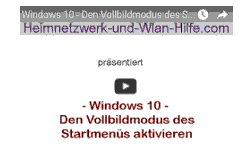
Es wird eine Verbindung zu Youtube aufgebaut. Mit dem Abspielen des Videos akzeptierst du die Datenschutzbestimmungen!
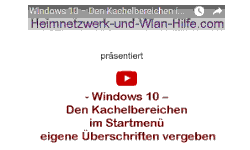
Es wird eine Verbindung zu Youtube aufgebaut. Mit dem Abspielen des Videos akzeptierst du die Datenschutzbestimmungen!
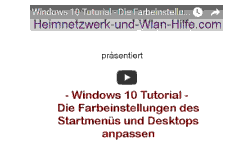
Es wird eine Verbindung zu Youtube aufgebaut. Mit dem Abspielen des Videos akzeptierst du die Datenschutzbestimmungen!

Es wird eine Verbindung zu Youtube aufgebaut. Mit dem Abspielen des Videos akzeptierst du die Datenschutzbestimmungen!

Es wird eine Verbindung zu Youtube aufgebaut. Mit dem Abspielen des Videos akzeptierst du die Datenschutzbestimmungen!

Es wird eine Verbindung zu Youtube aufgebaut. Mit dem Abspielen des Videos akzeptierst du die Datenschutzbestimmungen!

Es wird eine Verbindung zu Youtube aufgebaut. Mit dem Abspielen des Videos akzeptierst du die Datenschutzbestimmungen!
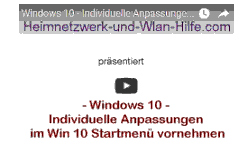
Es wird eine Verbindung zu Youtube aufgebaut. Mit dem Abspielen des Videos akzeptierst du die Datenschutzbestimmungen!
Infos bei Wikipedia
Infos bei Google
Windows 10 Werbe Apps entfernen
Zurück zum Seitenanfang von:
Windows 10 Tutorial - Nervige Werbe-Apps aus dem Startmenü entfernen
Windows 10 Tutorial - Nervige Werbe-Apps aus dem Startmenü entfernen
Zurück zu:
Windows 10 Artikel- und Videoübersicht
Windows 10 Artikel- und Videoübersicht
Zurück zur Startseite von heimnetzwerk-und-wlan-hilfe.com
Wenn dir der eine oder andere Tipp auf unseren Seiten Nerven und graue Haare erspart hat, dann unterstütze doch unser Team mit einer kleinen Spende, die uns dabei helfen, die hohen Bereitstellungskosten aufzubringen.